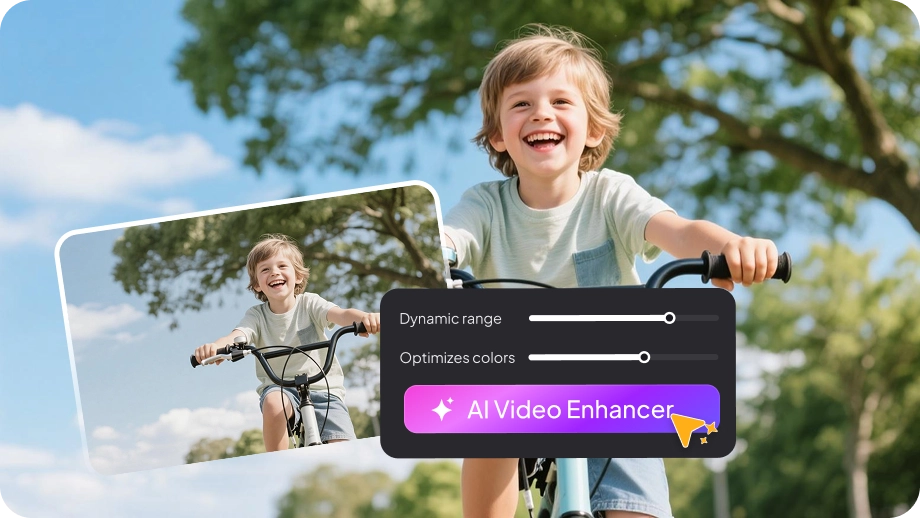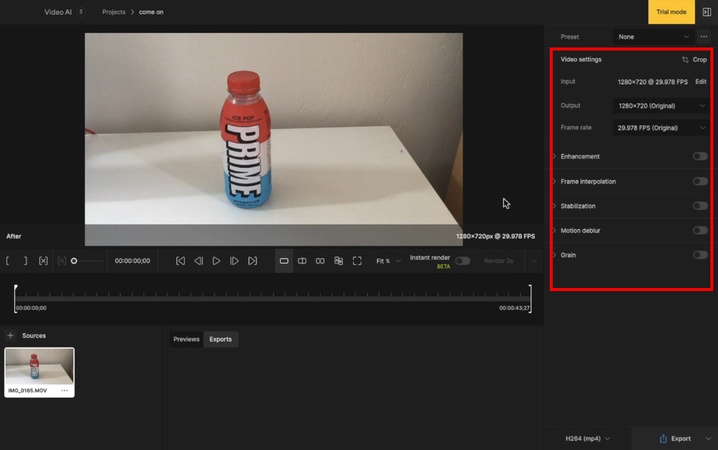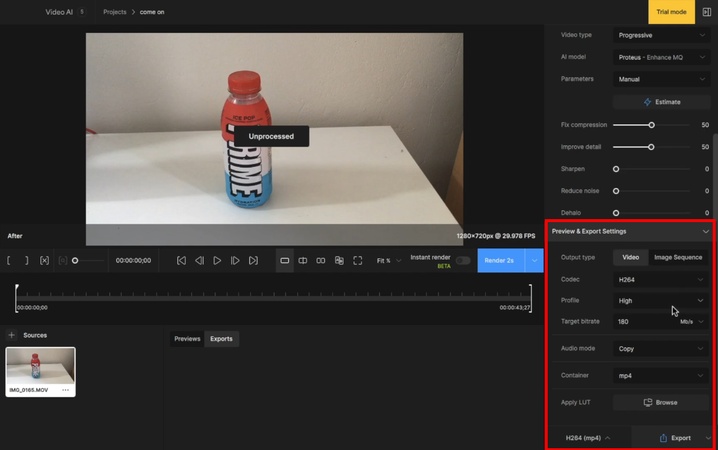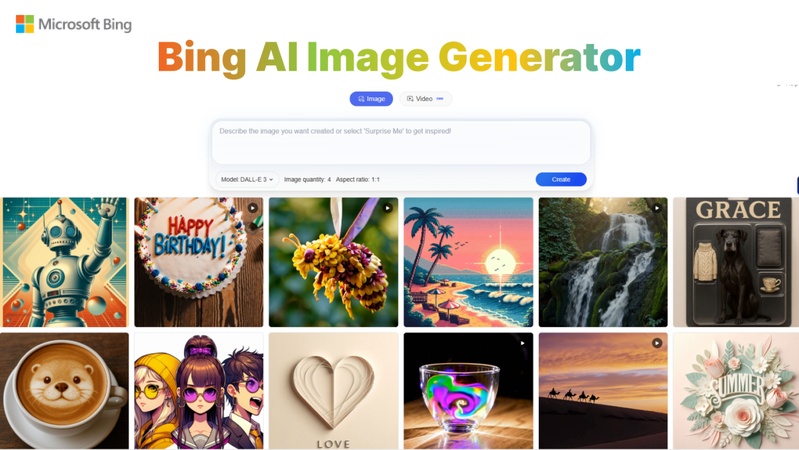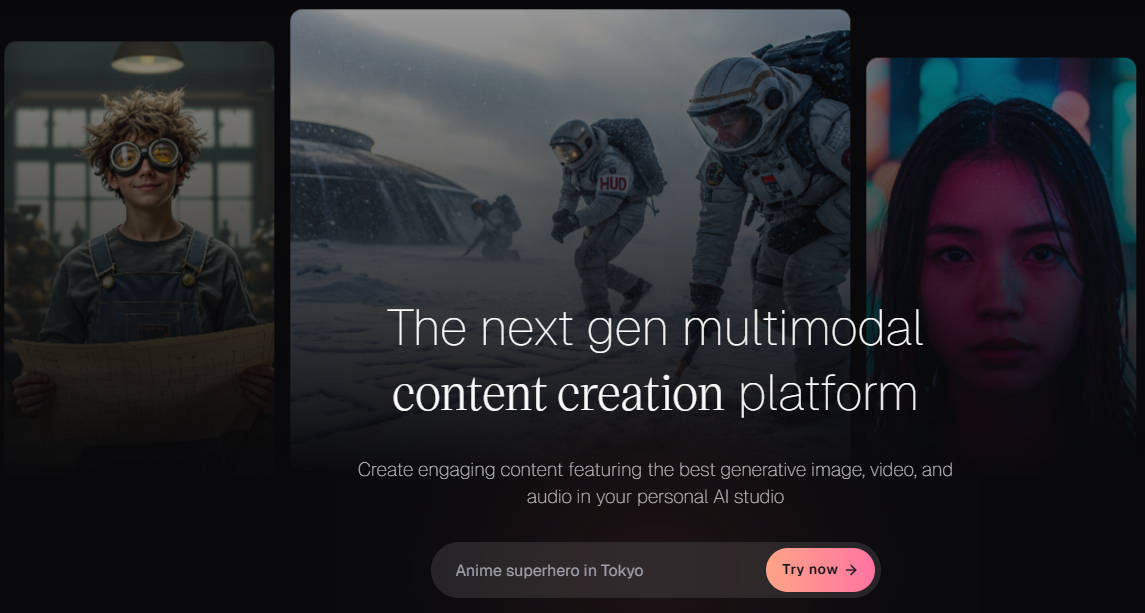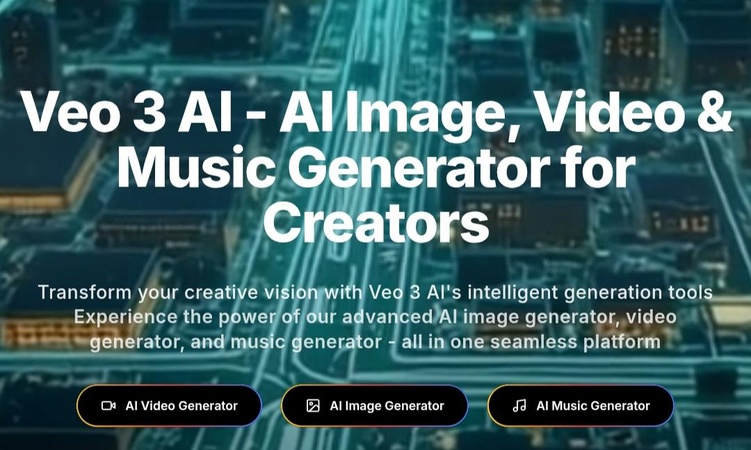您是否在尋找一種方法來提升舊的或低質量的影片?低質量的畫面會削弱您想要保留的瞬間。但 Topaz Video AI 可以幫助您解決這些問題。這個工具可以使您認為已經失去的影片變得更清晰、更升級,並為影片注入新生命。您有機會以更清晰的畫面重溫您的回憶。
但這個工具真的能實現它所聲稱的功能嗎?它值得付費嗎?在這篇文章中,您將了解它的特點、定價、優缺點以及用戶評價。您還將看到詳細的比較,以幫助您做出正確的選擇。
第 1 部分:Topaz Video AI 的主要特點
Topaz Video AI 是一款桌面軟件,可以幫助改善您的影片質量。它利用人工智慧使您的畫面看起來更清晰、更銳利。該工具可以提升解析度並提高幀率,以實現平滑的運動。您還可以用它來恢復舊的或損壞的畫面。
這裡有一個關於其主要特點的詳細圖表。
| 核心功能 | 模型 | 描述 |
|---|---|---|
| 增強 | Starlight | 擴散升級器,可以將退化或低解析度的畫面轉換為清晰的 HD/4K。 |
| Starlight Mini | 輕量級的 Mac/AMD 版本。對肌膚色調更柔和,閃爍更少。 | |
| Proteus | 多功能增強器,具有細緻的控制。對噪音和壓縮有效。 | |
| Iris | 恢復在嘈雜或壓縮畫面中的面部和細節。 | |
| Nyx | 在保留細節的同時去除高解析度輸入的噪音。 | |
| Rhea | 4 倍升級器,適合細膩的質感和自然細節。 | |
| Rhea XL | 高強度的 Rhea。理想用於美容和產品拍攝。 | |
| Artemis | 平衡模型,具有低/中/高質量的預設。減少噪音、光暈和鋸齒。 | |
| Gaia | 將高質量畫面升級到 HD/4K,具有自然質感。 | |
| Theia | 在控制噪音的同時增強清晰度。 | |
| 幀插值 | Apollo | 平滑慢動作和幀率轉換,處理複雜的運動。 |
| Apollo Fast | 更快的 Apollo,適用於簡單的運動。 | |
| Chronos | 線性運動的精確幀率轉換。 | |
| Chronos Fast | 更快的 Chronos,優先考慮速度而非精度。 | |
| Aion | 極端慢動作,用於具有大運動的高解析度畫面。 | |
| 運動去模糊 | Themis | 減少因平移、縮放或快速運動而產生的模糊。 |
| SDR 轉 HDR 轉換 | HyPerion | 將 SDR 影片轉換為 HDR。 |
第 2 部分:如何使用 Topaz Video AI
Topaz Video 是一款專業級的 AI 工具。因此,對於初學者來說,使用起來可能會相當技術性。您需要對技術編輯概念有良好的理解,以充分利用其編輯工具。
話雖如此,這是使用 Topaz Video Enhance AI 的方法。
步驟 1:開始
在您的計算機上啟動 Topaz Video。然後,點擊瀏覽影片並從計算機中選擇文件。或者,將其直接拖放到窗口中。
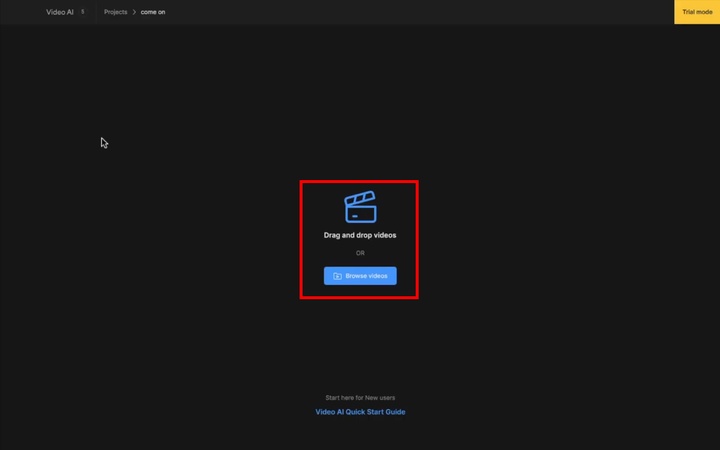
步驟 2:訪問影片選項
影片添加後,查看右側面板。在這裡,您將看到以下選項:
- 影片設置
- 增強
- 幀插值
- 穩定化
- 運動去模糊
- 顆粒

步驟 3:啟用功能
為您需要的功能打開切換開關。例如,點擊增強切換開關以改善您的影片。
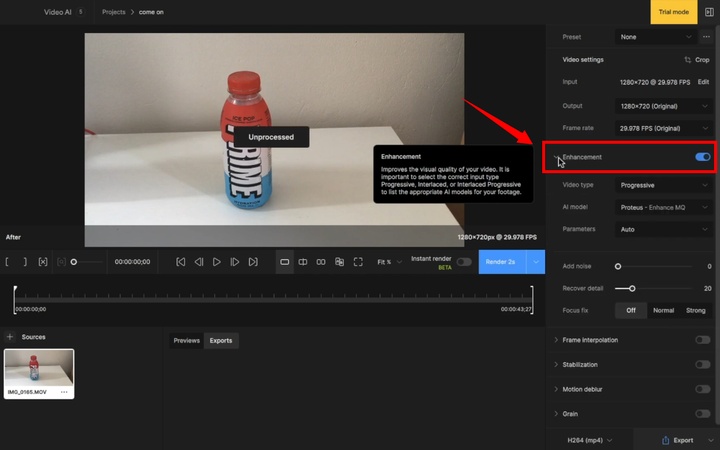
步驟 4:調整設置
選擇您想要使用的 Topaz AI 影片模型。接下來,打開「參數」下拉菜單並選擇「手動」。更改壓縮、銳度、降噪等的設置。對您計劃應用的每個功能執行相同操作。
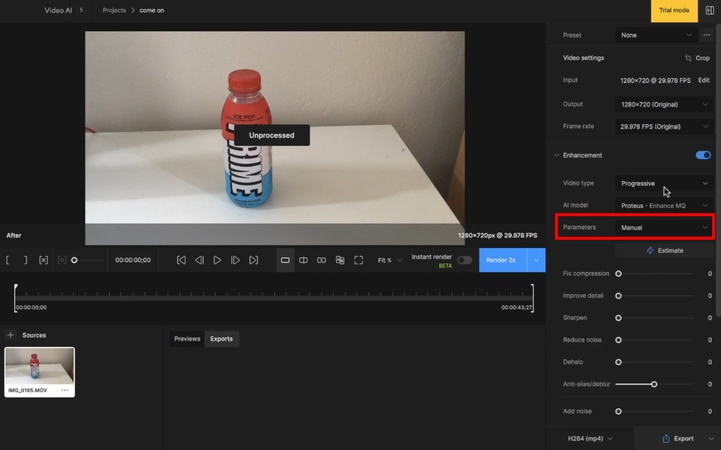
步驟 5:設置導出選項
調整完成後,打開導出下拉菜單。從列表中選擇您首選的導出設置:
- 影片編解碼器:ProRes、H.264、H.265 等。
- 配置文件:高或低
- 比特率:自動或高達 180 Mb/s
- 容器格式:MP4、MKV 或 MOV。

步驟 6:導出影片
一旦所有選項設置完成,點擊「導出」並將影片保存到您的設備上。
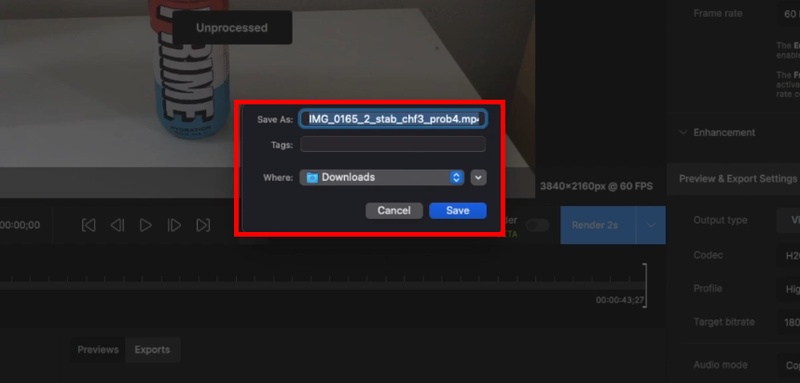
第 3 部分:Topaz Video AI 定價
在了解如何使用 Topaz Video AI 後,您可能想知道如何訪問這個工具。Topaz Video 不是一個免費工具。它是一款付費軟件,具有專業的編輯功能。該公司確實提供免費試用版。但它會在您的影片上添加水印,並提供有限的功能。
該軟件提供每月和每年兩種定價級別:
個人計劃 :
- $33/月(有限商業使用)
- $299/年(完全商業使用)
專業計劃:
- $67/月(完全商業使用)
- $699/年(完全商業使用)
第 4 部分:Topaz Video AI 的優缺點
在您開始使用 Topaz Video 之前,了解其優勢和劣勢是非常重要的。這樣,您可以根據適合您和不適合您的內容做出明智的決策。以下是其優缺點的概覽。
Topaz Video AI 的優點
- 易於使用: 這個工具使用簡單。它增強了影片並加快了編輯過程。
- 更好的影片質量: 您可以輕鬆編輯並獲得比標準軟件更好的影片質量。
- 流暢的過程: 過程感覺平滑而直接。您可以在不經過複雜步驟的情況下升級影片質量。
- 清晰銳利的結果: 結果顯示清晰、銳利的細節。每個影片看起來都很高質量。
- 先進的升級: 升級效果良好。它超越了傳統編輯工具的能力。最終輸出看起來更好。
Topaz Video AI 的缺點
- 缺少功能: 該工具缺少面部恢復。這限制了高級影片修復的能力。
- 界面簡單: 界面的設計感覺平淡。這降低了與工具的互動感。
- 處理緩慢: 影片處理需要較長時間。您需要提前計劃以滿足您的截止日期。
第 5 部分:Topaz Video AI 用戶評價
當您需要知道某個工具是否值得時,最好的辦法是聽聽社區的聲音。我們從在線論壇中收集了該工具的評價,讓您自己看看它是否值得您的時間。
用戶評價 1:
優點: 「我喜歡我可以輕鬆升級並改善影片。它易於使用,效果非常好。我有一些需要銳化的影片,這真的有所幫助 - 這是巨大的改變,比我的編輯軟件能做到的好得多。」
缺點: 「有一些功能我希望它有,其他 Topaz 產品都有。例如面部恢復,這將有助於修復一個失真的影片。否則,唯一的問題是處理時間有點長,但我只是提前計劃何時使用它。」
用戶評價 2:
優點: 「它去除了噪音,增強了銳度,恢復了面部並提高了解析度,而且易於使用。」
缺點: 「Topaz AI 價格昂貴,即使價格稍微便宜些也會更好。」如在 G2 上所述。
第 6 部分:Topaz 影片增强器 與 Edimakor 影片增强器
Topaz Video AI 可能幫助您提升影片質量。然而,它也有其局限性。如果您希望使用更快的工具, HitPaw Edimakor 是值得一試的最佳工具。
Edimakor 是一款針對 Windows 和 Mac 平台的 AI 驅動影片編輯工具。通過其智能 AI 算法,它可以準確分析並在幾分鐘內升級您的畫面。它還根據影片類型提供自定義 AI 模式。與 Topaz Video 不同,它提供許多其他工具。
這裡是它們的並排比較:
| 方面 | Topaz Video AI | Edimakor 影片增强器 |
|---|---|---|
| 支持的平台 | Windows 和 Mac | Windows 和 Mac |
| 可訪問性 | 付款後有限的免費試用 | 付款前有限的免費訪問 |
| 定價 | 個人:$299/年專業:$699/年 | 年費:$49.95/年永久:$69.95/ |
| 易用性 | 中等 | 高 |
| 目標受眾 | 專業人士 | 初學者和專業人士 |
| 性能 | 處理時間較長 | 快速處理和渲染 |
| AI 增強 | 多個 AI 模型 | 多個 AI 模式 |
| 面部恢復 | 不支持影片 | 影片中的面部增強 |
| 去噪 | 去除弱光噪音 | 去除背景噪音而不損失質量 |
| 幀插值 | 生成幀以實現平滑慢動作效果 | AI 影片擴展器為延長片段添加幀 |
| AI 影片生成 | 否。專注於增強 | 支援。從文本和圖像生成影片 |
| AI 面部交換 | 否 | 支援。影片和照片中的面部交換 |
| 時間線編輯 | 否 | 支援。完整的影片編輯套件 |
與 Topaz Video 相比,Edimakor 支持從影片中恢復面部。它還提供許多其他 AI 工具,幫助您提升影片並發揮創意。您還可以在時間線中編輯您的片段。因此,您有無限種方法將普通畫面升級為可分享的影片。儘管擁有所有這些功能,但它的價格要便宜得多。此外,它還提供終身許可。因此,別再等待了。今天就下載並親自試試吧!
結論
這就是我們對 Topaz Video AI 的簡要介紹。這是一個方便的工具,可以增強低質量畫面,使其看起來清晰和專業。它擁有許多 AI 模型,每個模型都有其獨特的功能。然而,處理時有時會很慢。它也不支持面部恢復。
想要一個更簡單但全面的 AI 增強工具?試試 HitPaw Edimakor。它提供多種模式來升級您的影片,包括面部恢復等功能。它的速度也快得多。因此,今天就開始吧。立即下載並試試!
發表評論
為 HitPaw 文章撰寫評論